Cách thu hồi email trong Outlook
Thu hồi một email (hoặc tin nhắn, ứng dụng) trong Outlook thật dễ dàng. Ứng dụng dành cho máy tính để bàn bao gồm một tùy chọn hữu ích để thu hồi và thậm chí thay thế một tin nhắn mà bạn không muốn gửi hoặc muốn có cơ hội thứ hai để viết lại. Thật dễ dàng nhưng không nhất thiết phải trực quan, vì vậy chúng tôi ở đây để giúp hướng dẫn bạn cách thu hồi email trong Outlook.
Hãy nhớ rằng việc thu hồi thư không hoạt động trong phiên bản Outlook dựa trên web tính năng này chỉ khả dụng trong ứng dụng khách trên máy tính để bàn. Ngoài ra, chúng chỉ hoạt động nếu bạn và người nhận sử dụng tài khoản Microsoft Exchange hoặc Microsoft 365 trong cùng một tổ chức. Thu hồi thư trong Outlook sẽ không hoạt động với địa chỉ email người nhận từ bên ngoài tổ chức của người gửi.
Cách thu hồi email trong Outlook
Bạn sẽ cần ứng dụng Outlook trên máy tính để bàn để thu hồi các email, điều này không quá tệ vì đây là một trong những ứng dụng email tốt nhất mà bạn có thể tải xuống.
Với phiên bản mới nhất, hãy mở ứng dụng khách và chọn Trang chủ để bắt đầu.
Bước 1: Sử dụng menu bên trái, chọn Mục đã gửi để xem các email đã gửi của bạn.
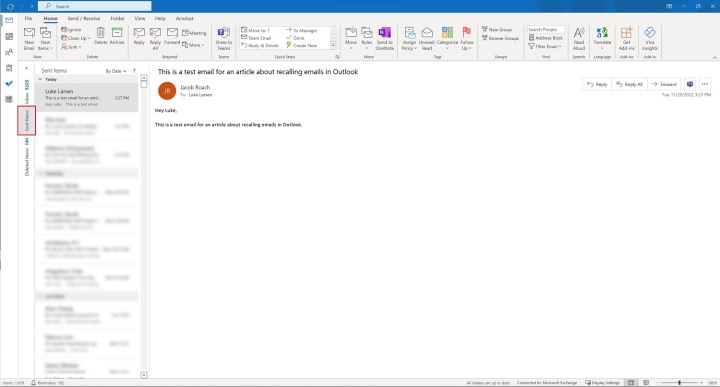
Bước 2: Tìm thư Outlook mà bạn muốn thu hồi và bấm đúp vào nó. Điều này sẽ mở email trong một cửa sổ mới.
Bước 3: Đảm bảo bạn đã chọn tab Tin nhắn trong cửa sổ email. Chọn Ba dấu chấm ở bên phải của thanh công cụ, di chuột qua Hành động rồi chọn Nhớ lại tin nhắn này.
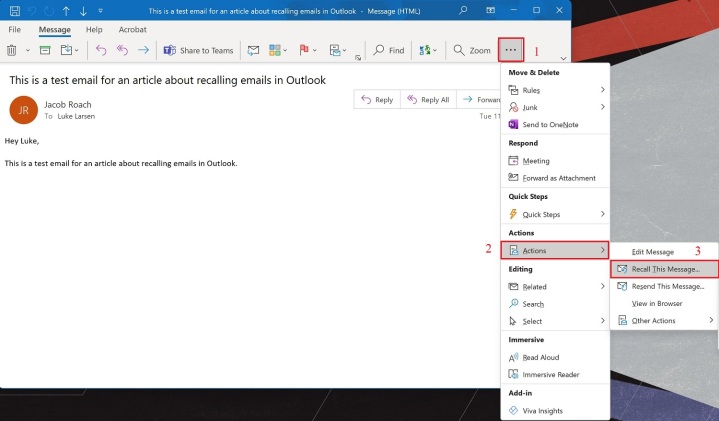
Bước 4: Nếu bạn không nhìn thấy ba dấu chấm, thay vào đó hãy chọn Di chuyển từ thanh công cụ, sau đó chọn Hành động và Nhớ lại thông báo này.
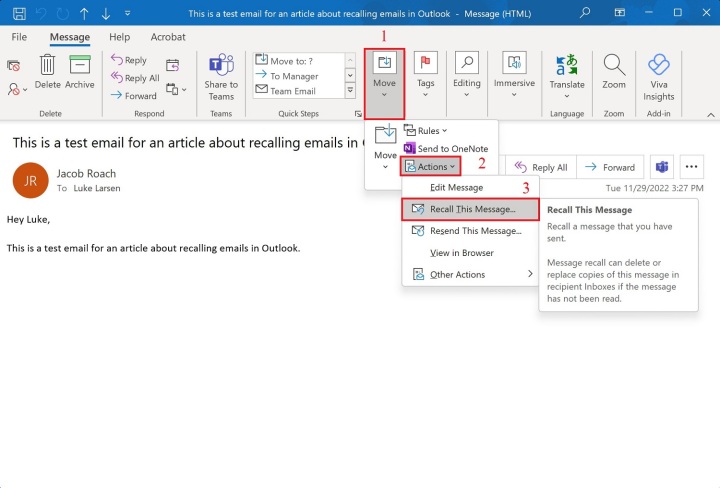
Bước 5: Một cửa sổ bật lên xuất hiện trên màn hình của bạn. Tại đây, bạn có hai tùy chọn: Xóa các bản sao chưa đọc của tin nhắn này hoặc Xóa các bản sao chưa đọc và thay thế bằng một tin nhắn mới. Bạn cũng sẽ thấy một tùy chọn để Outlook thông báo cho bạn nếu quá trình này thành công hay thất bại. Chọn (các) tùy chọn của bạn và nhấp vào nút OK để tiếp tục. Nếu bạn đã xóa tin nhắn, xin chúc mừng! Nếu bạn muốn thay thế nó, hãy tiếp tục.
Bước 6: Nếu bạn chọn tạo thư thay thế, Outlook sẽ mở màn hình thứ hai để bạn có thể sửa lại thư. Khi bạn soạn email mới, Outlook sẽ thu hồi thư cũ của bạn và hiển thị thông báo (nếu bạn đã chọn tùy chọn đó). Chỉ cần nhấp vào nút Gửi khi bạn hoàn tất việc sửa đổi thư.
Lưu ý: Nếu bạn gửi thư thu hồi, điều đó không chính xác làm cho email cũ của bạn biến mất. Để tin nhắn gốc biến mất, người nhận có thể cần phải mở tin nhắn thu hồi trước. Đây là lý do tại sao bạn nên gõ KHẨN CẤP hoặc một cái gì đó tương tự trong tiêu đề của thông báo thu hồi để nó được mở trước email xúc phạm đầu tiên. Tiếp tục cho một lời giải thích dài hơn.
Microsoft cũng tuyên bố rằng, trong một số trường hợp, người nhận có thể được thông báo khi thư được thu hồi bị xóa khỏi hộp thư đến của họ. Vì vậy, hãy nhớ rằng ngay cả khi nhớ lại một email, người nhận vẫn có thể biết rằng một thư bị phá hoại hoặc xúc phạm đã được gửi cho họ ngay cả khi họ không thể xem nó.
Phải làm gì nếu bạn không thể thu hồi email trong Outlook
Nếu người nhận đã mở thư của bạn trong Outlook, thì bạn không thể nhớ lại thư đó. Tuy nhiên, bạn có thể thiết lập Outlook để có thêm thời gian xem xét lại thư trước khi gửi.
Outlook cho phép bạn trì hoãn email của mình để chúng không gửi ngay lập tức. Nếu bạn liên tục trả lời email, gửi dữ liệu riêng tư qua lại hoặc dễ bị trượt, bạn có thể muốn bắt đầu trì hoãn hoặc thậm chí lên lịch gửi email của mình trong Outlook. Bạn có thể dễ dàng thiết lập điều này cho tất cả các email Outlook của mình bằng cách làm theo các hướng dẫn đơn giản sau:
Bước 1: Chọn Tệp ở góc trên bên trái của Outlook.
Bước 2: Kéo xuống dưới một chút và nhấn vào Manage Rules & Alerts.
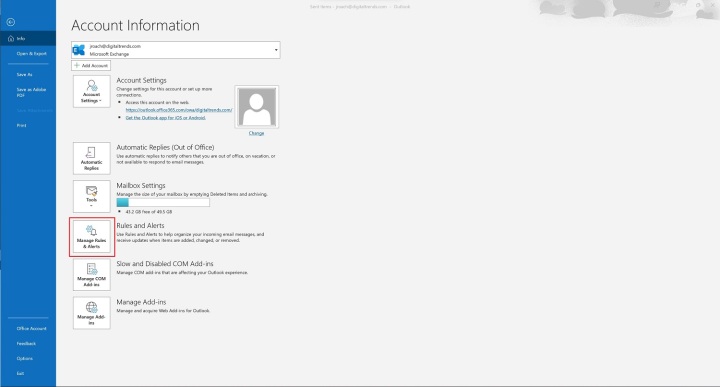
Bước 3: Cửa sổ Quy tắc và Cảnh báo sẽ bật lên trên màn hình của bạn. Từ đây, chọn tùy chọn Quy tắc mới.
Bước 4: Một cửa sổ bật lên khác sẽ xuất hiện. Tại đây, nhấn Apply Rule on Messages I Send. Bạn sẽ nhận thấy rằng điều này được liệt kê bên dưới Bắt đầu từ một quy tắc trống. Nhấn nút Next để tiếp tục.
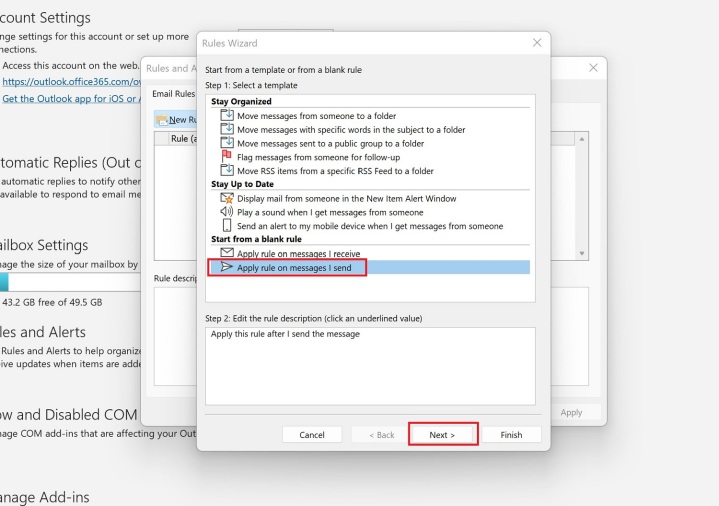
Bước 5: Đừng lo lắng về bất kỳ điều gì khác trong danh sách điều kiện và nhấp vào Tiếp theo để tiếp tục. Sau đó, một màn hình xác nhận sẽ xuất hiện. Chọn Có để xác nhận.
Bước 6: Chọn tùy chọn Hoãn giao hàng theo một số phút. Chọn liên kết A Number. Bạn sẽ thấy một màn hình bật lên xuất hiện và bạn sẽ được yêu cầu chọn thời lượng mong muốn. Nhập số bạn muốn (120 phút là tối đa bạn có thể đi) và sau đó nhấp vào nút OK. Khi bạn đã trải qua tất cả những điều đó, hãy nhấp vào Tiếp theo.
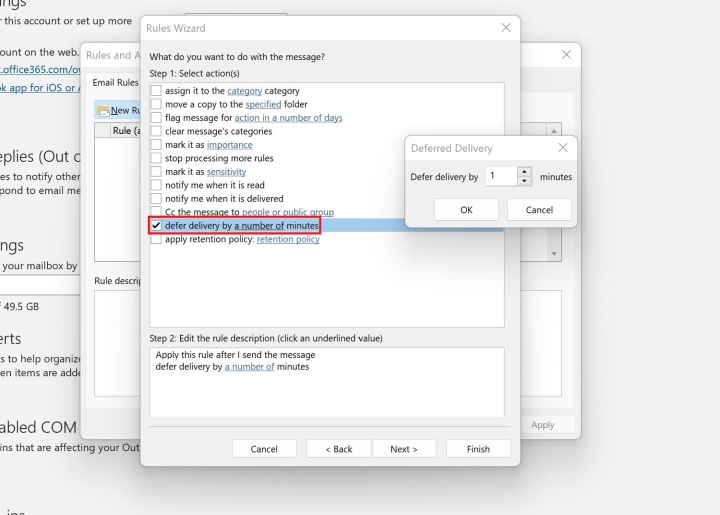
Bước 7: Nếu bạn có bất kỳ ngoại lệ nào, hãy chọn các tùy chọn ngoại lệ mà bạn muốn. Sau đó, nhấp vào nút Next để tiếp tục.
Bước 8: Đặt tên cho quy tắc của bạn và chọn hộp kiểm Bật quy tắc này nếu có. Cuối cùng, nhấn nút Kết thúc.
Câu hỏi thường gặp về thu hồi thư Outlook
Tại sao thu hồi email trong Outlook luôn không hoạt động?
Mặc dù nghe có vẻ khá đơn giản nhưng việc thu hồi một email trong Outlook không phải lúc nào cũng hoạt động theo cách bạn nghĩ. Với tốc độ internet ngày nay (trừ khi bạn sống trong vùng chết chóc), email gửi nhầm đó có thể đang đợi trong hộp thư đến của ai đó, điều này tạo ra một số vấn đề. Một vài yếu tố khác nhau sẽ cản trở nỗ lực nhớ lại một tin nhắn của bạn.
Bạn có thể nhớ lại một email sau một giờ không?
Bạn luôn có thể thu hồi một email sau một giờ. Thu hồi email trong Outlook sẽ hoạt động miễn là người nhận chưa mở thư. Tuy nhiên, tốt nhất bạn nên hành động nhanh chóng, vì một khi email được mở ra, việc thu hồi sẽ vô ích.
Người nhận có biết nếu một email được thu hồi trong Outlook không?
Không, miễn là thư gốc không bao giờ được mở ra, người nhận sẽ không bao giờ biết rằng một email đã được thu hồi. Họ sẽ chỉ nhìn thấy email thứ hai mà bạn đã gửi thay cho email gốc.
Thu hồi thư đã mở trong Outlook:
Nếu người nhận mở email ban đầu của bạn, bạn sẽ không thể nhớ lại. Người nhận vẫn có thể nhận và đọc thư thu hồi thứ hai nhưng thư gốc vẫn nằm trong hộp thư đến Outlook của họ. Đó là một lý do tại sao bạn nên hành động nhanh chóng.
Chuyển hướng đến các thư mục khác:
Nếu thư đầu tiên của bạn đã kích hoạt một bộ lọc và Outlook định tuyến lại nó vào một thư mục cụ thể thì việc thu hồi của bạn sẽ không thành công. Tùy chọn thu hồi chỉ ảnh hưởng đến các email vẫn còn trong hộp thư đến. Nếu tin nhắn đầu tiên chờ ở nơi khác, nó sẽ không biến mất.
Chuyển hướng đến các thư mục khác:
Nếu bất kỳ ai đọc tin nhắn của bạn ẩn trong một thư mục công cộng, việc thu hồi sẽ không thành công.
Các ứng dụng email khác:
Chức năng thu hồi hoạt động với thư trong Outlook. Ví dụ: nếu bạn gửi email cho ai đó sử dụng Gmail, thì việc thu hồi sẽ không hoạt động.
Việc thu hồi thư Outlook không phải là dễ dàng và vẫn có nhiều cách để người nhận có thể đọc thư của bạn. Tuy nhiên, nếu nhanh, bạn vẫn có thể thu hồi email Outlook trước khi nó gây hại.
Thu hồi email trong Outlook là bước đầu tiên để trở thành người dùng thành thạo với khách hàng. Nếu bạn muốn tìm hiểu sâu hơn, có một loạt bảy tính năng mà bạn có thể chưa biết trong Outlook.
Xem nhiều nhất
Điện thoại bị nổi quảng cáo liên tục nên khắc phục thế nào
674,458 lượt xem3 cách sửa file PDF bạn không thể bỏ qua - Siêu dễ
461,039 lượt xemMẹo khắc phục điện thoại bị tắt nguồn mở không lên ngay tại nhà
241,561 lượt xemCách xoá đăng lại trên TikTok (và tại sao bạn nên làm như vậy)
216,968 lượt xemLý giải vì sao màn hình cảm ứng bị liệt một phần và cách khắc phục
196,816 lượt xem

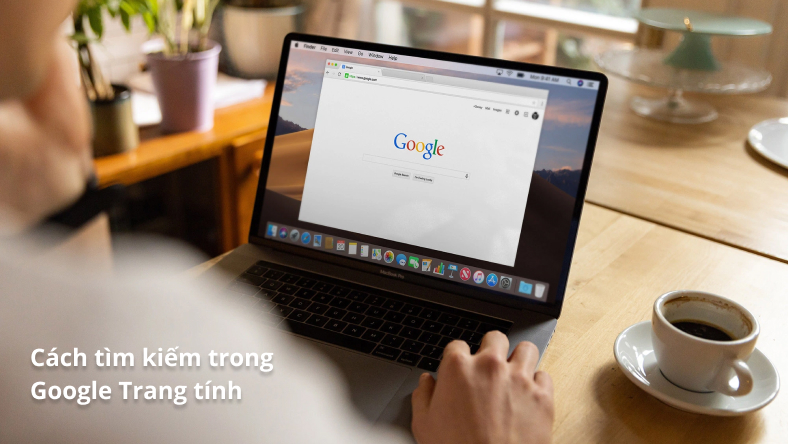
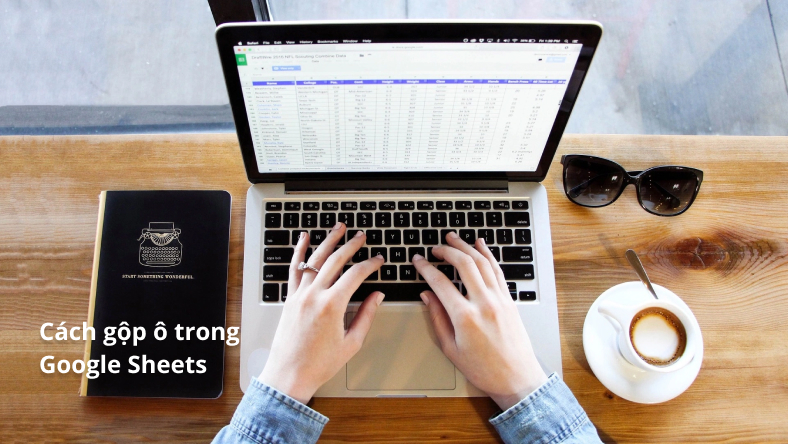
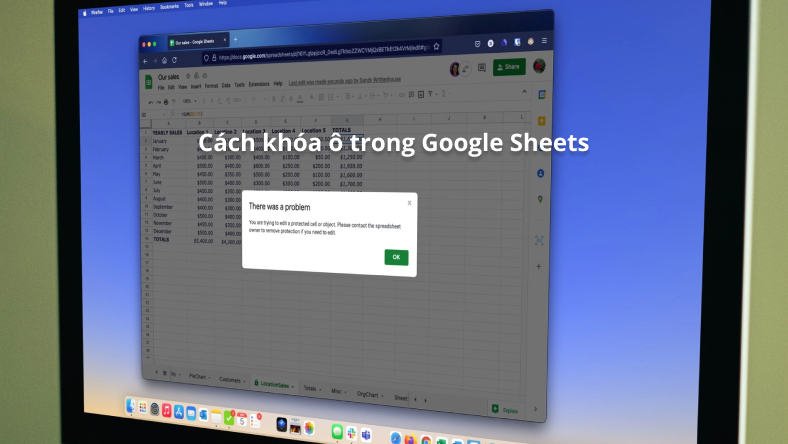
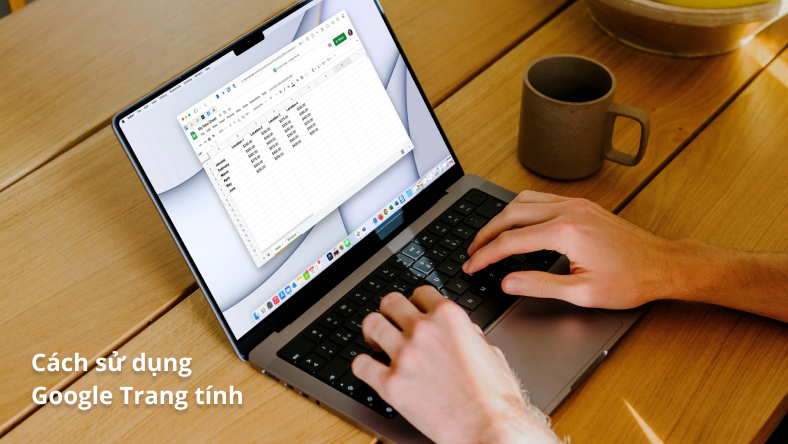
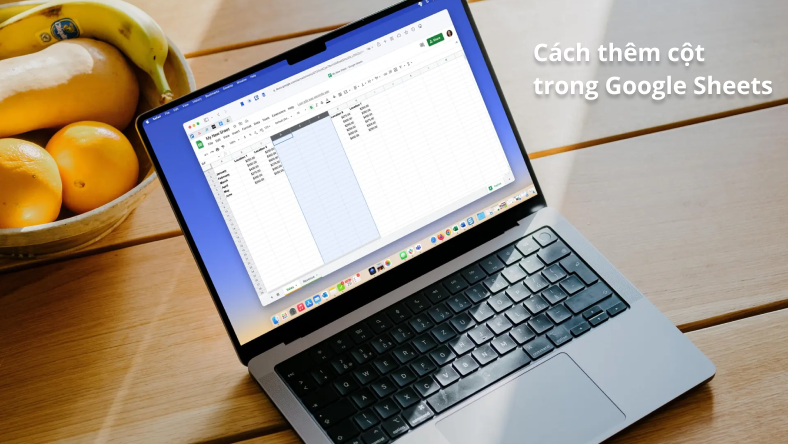
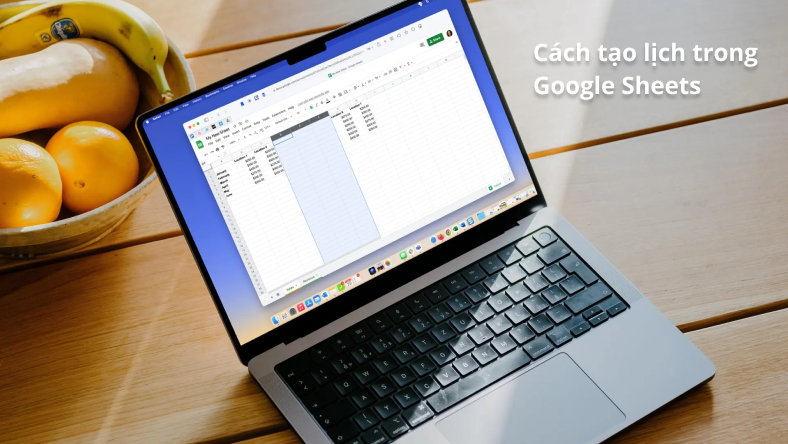






Thảo luận
Chưa có thảo luận nào về Bài viết Cách thu hồi email trong Outlook